Como desinstalar aplicativos nativos do Windows 10
Saiba como desinstalar aplicativos nativos do Windows 10, mesmo os mais teimosos
Saiba como desinstalar aplicativos nativos do Windows 10, mesmo os mais teimosos
O Windows 10 conta com uma série de aplicativos nativos, que muitas vezes não são tão úteis. Embora pequenos, eles vêm em grande quantidade e ocupam espaço precioso. Logo, desinstalar alguns ou todos é, em alguns casos, uma atitude necessária.
O problema, nem todos os aplicativos se permitem serem desinstalados, o que faz métodos alternativos serem necessários.
Saiba como desinstalar aplicativos nativos do Windows 10, mesmo aqueles que se recusam a sair, através de métodos do próprio sistema, ou com programas de terceiros.
Há pelo menos quatro formas de desinstalar aplicativos nativos: três delas utilizam recursos do próprio Windows 10, enquanto a última depende de aplicativos de terceiros, todas com níveis diferentes de sucesso. Utilize o método que melhor o atender.
1. Diretamente pelo aplicativo
O método mais simples de desinstalar um app nativo do Windows 10 é diretamente, embora nem todos permitam que o usuário faça isso. Ainda assim, não custa nada tentar.
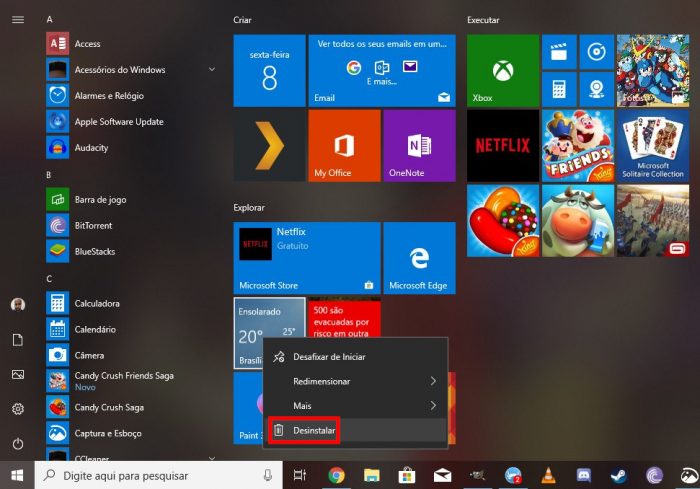
2. Nas configurações do Windows 10
Você pode também desinstalar aplicativos nativos através das configurações do Windows 10. Mas, assim como o método direto, o sistema não permite que alguns apps sejam deletados.
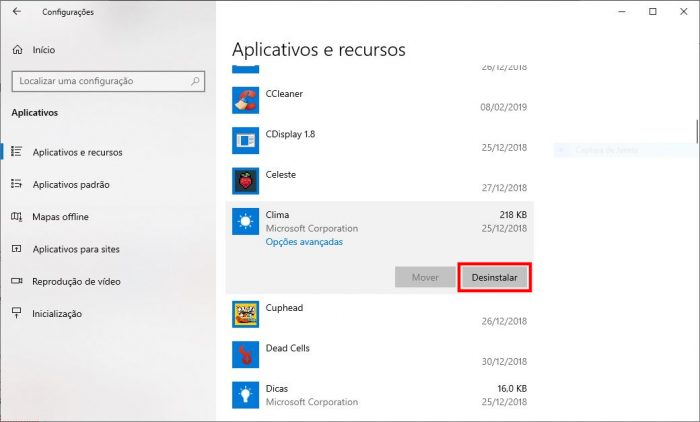
Se você deseja remover um aplicativo nativo e o Windows 10 não permitiu, utilize um dos próximos métodos.
3. Com o PowerShell
O PowerShell é uma poderosa ferramenta de configuração e gerenciamento do sistema, que serve para automação de scripts e também, para desinstalar aplicativos nativos do Windows 10 que se recusam a dar adeus. Com o PowerShell, qualquer aplicação pode ser removida, mas como ele é um software de alto nível, é preciso cuidado ao utiliza-lo.
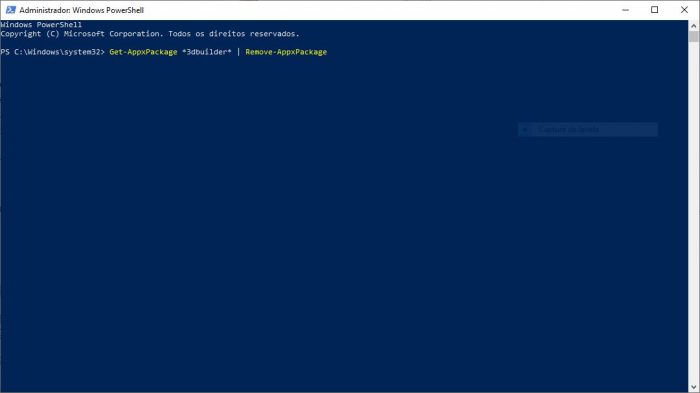
Para reinstalar todos os apps de uma vez, use o comando “Get-AppxPackage -AllUsers| Foreach {Add-AppxPackage -DisableDevelopmentMode -Register “$($_.InstallLocation)AppXManifest.xml”}” (sem as aspas externas), e tecle Enter.
Os parâmetros para cada app são os seguintes (substitua o campo “nomedoapp”, mas mantenha os asteriscos):
4. Com programas de terceiros (CCleaner)
Alguns programas de terceiros, como o CCleaner, usado neste exemplo, são capazes de desinstalar a maioria dos aplicativos nativos do Windows 10, se não todos. Com o software da Piriform, o procedimento é bastante simples.
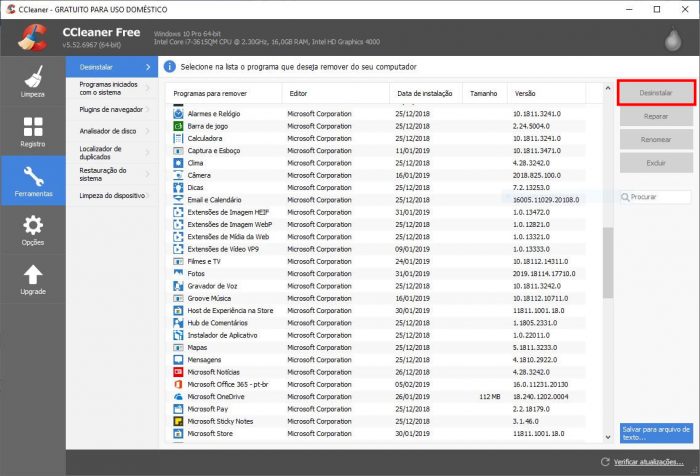
E pronto.